Hvordan fjerne videostøy? Det skal være hodepine hvis du er en lukkerfugl. Når du har tatt noen gode bilder, bør du vite hvordan du kan optimalisere videoene, spesielt når du vil dele dem med vennene dine. Hva er de beste måtene å fjerne bakgrunnsstøy fra en video? Artikkelen deler de tre mest brukte metodene for å redusere støy og korn fra videoer.

Når du tar opp videoer i en situasjon der belysningen ikke er optimal, bør du finne videostøyen. Det digitale kameraet må knekke ISO-en for å kompensere for situasjonen.
ISO vil imidlertid øke kamerasensorens lysfølsomhet når den fungerer, noe som da vil øke støyen som sensoren din fanger opp. Etter det kan du se mange korn i opptakene dine.
For å fjerne stemmestøy og forbedre videokvaliteten, bør du ikke bare oppskalere videooppløsningen, men også justere videoens lysstyrke, metning og flere andre parametere.
Hva er den beste måten å fjerne videostøy og forbedre videokvaliteten? Aiseesoft Video Converter Ultimate er en passende løsning for å fjerne videostøy og gjøre videoen renere. I tillegg til funksjonene for å redusere skittenlignende videostøy og optimalisere lysstyrken / kontrasten, kan du også oppskalere videoen til HEVC-kodede filer.

Nedlastinger
Aiseesoft Video Converter Ultimate
100 % sikker. Ingen annonser.
100 % sikker. Ingen annonser.

Animoto er en online videostøyfjerner som lar deg forbedre videokvaliteten med forskjellige filtre. Den har noen enkle forhåndsinnstillinger for å gjøre støykornsvideoen til en ren. Bare gå til den elektroniske videoredigereren og følg prosessen for å fjerne videostøy på nettet.
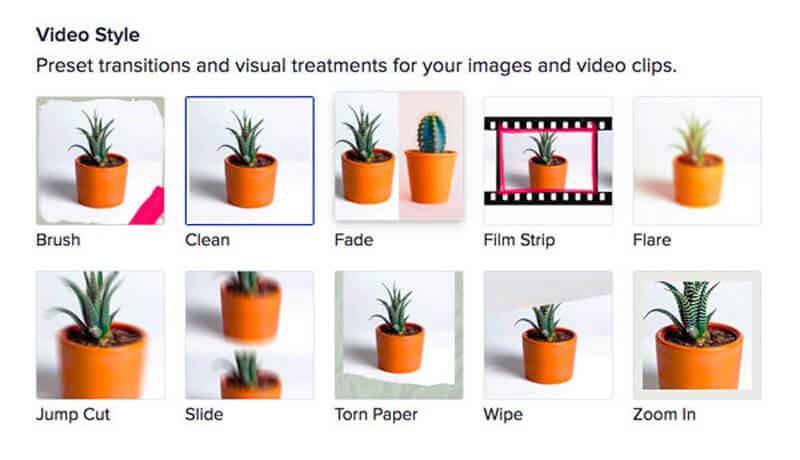
OBS: Den gir bare de grunnleggende funksjonene for fjerningsfjernelse. Når du trenger å oppskalere videooppløsningen, eller fjerne støyen for noen videoer med lav oppløsning, må du i stedet henvende deg til den profesjonelle videostøyfjerner.
VLC Media Player er mer enn en videospiller. Det lar deg også fikse de pikselerte videoene og reparere skadede filer under avspilling. Hvis du ikke vil forbedre den video-visuelle opplevelsen, er VLC Media Player den beste metoden for å fjerne videostøy.
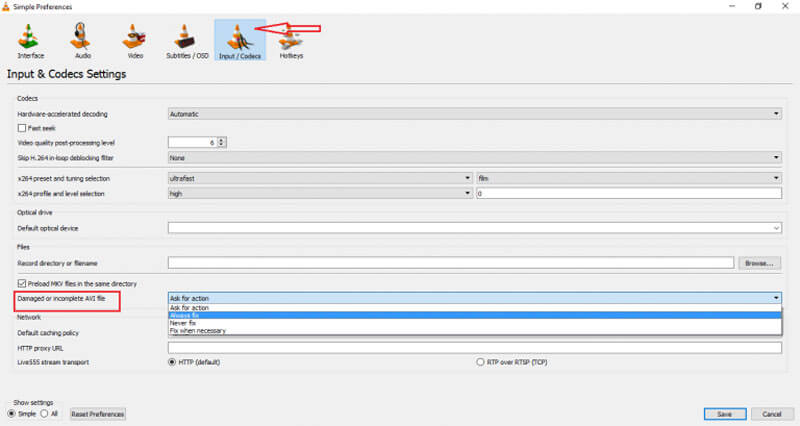
OBS: I tillegg til AVI-formatet, fungerer funksjonen for å fjerne videostøy også med forskjellige andre videoformater, for eksempel MP4, MOV, AVI og QTRM. Den har den store evnen til å fikse videoene dine hvis de er pixelert eller har andre typer problemer.
Hvordan kan jeg fjerne kornet til en video med Adobe Premiere Pro?
Hvis du vil fjerne videostøy og korn som yrke, kan du åpne Premiere Pro på datamaskinen din og velge klippet du vil optimalisere. Høyreklikk deretter på klippet og velg Erstatt alternativ med After Effects Composition. Gå deretter til Effekter og forhåndsinnstillinger og velg Fjern korn alternativet for å fjerne kornet fra videoen din.
Er det mulig å fjerne videostøy fra Android?
Ja. Når du har noen videoer med lav oppløsning på Android, kan du bare laste ned noen apper for videostøyfjerner på Android, for eksempel Video Noise Cleaner for å optimalisere videoene. Siden hele videostøyreduksjonsprosessen bruker store ressurser, må du sørge for at det er nok RAM og plass.
Hvordan unngå videostøy når du tar opp videoer?
Bare ta opp videoene under optimale lysforhold og sørg for at du har justert kamerainnstillingene riktig. Det anbefales alltid å bruke en lavere ISO-konfigurasjon og bred blenderåpning for å redusere mulig forvrengning eller støy i videoen. Hvis du fremdeles har noen pikselerte videoklipp, kan du velge måtene ovenfor for å fjerne videostøy.
konklusjonen
Denne artikkelen introduserer tre detaljerte metoder for å fjerne videostøy. Du kan rydde opp i støylenke videokorn via noen videofiltre. Men det vil ikke forbedre videoene. VLC gir også en måte å fikse de skadede videoene under avspillingsprosessen. Men når du vil redusere støyen og forbedre videoen innen klikk, er Aiseesoft Video Converter Ultimate et utmerket valg som kan hjelpe deg. Hvis du har spørsmål, kan du gjerne legge igjen en kommentar.
Videoforbedring
1. Forbedre videokvalitet 2. Forbedre videokvaliteten 3. Fjern videostøy 4. Optimaliser lysstyrkkontrast 5. Konverter video til HD 6. Konverter video til 4K 7. Beste videoforsterker
Video Converter Ultimate er utmerket videokonverterer, editor og forsterker for å konvertere, forbedre og redigere videoer og musikk i 1000 formater og mer.
100 % sikker. Ingen annonser.
100 % sikker. Ingen annonser.